1. '다단계 리사이즈' 란?
사진을 촬영후에 인화를 할경우에는 리사이즈가 필요하지 않습니다.
리사이즈 하는 이유는 웹에 게시를 해야하는 사진의 경우 에 해당됩니다.
최근 나오는 카메라들은 고화소를 자랑하고 있습니다. jpg 의 경우에도 10 mb 이상의 용량이 나오게 됩니다.
이렇게 촬영한 사진을 리사이즈 등을 통해 작은 용량으로 변경시켜야하는데 이 과정에서 문제가 발생하게 됩니다.
리사이즈를 하게 되면 사진의 화질이 현저하게 저하가 되버리는데요. 즉 사진이 뭉게지는 느낌이 있습니다.
그래서 이를 막기 위한 방법 중 하나가 '다단계 리사이즈' 입니다.
2. 그럼 어떻게 하면 되나요 ?
다단계 리사이즈를 할 수 있는 프로그램들이 있습니다.
(1) 포토웍스
(2) 포토스케이프
(3) 라이트룸
(4) 포토샵
(5) 그외 모르는 프로그램들 수두룩.....
위에 프로그램들을 간단히 살펴보자면 아래와 같습니다.
(1) 포토웍스는 정말 좋습니다.
하지만 치명적인 단점이 있습니다.
단점은 윈도우 8.1 에서는 작업창이 잘려서 제대로된 사용을 할 수 가 없습니다.
(2) 포토스케이프도 다단계 리사이즈를 지원합니다.
아래 스크린 샷에서 보이는 것처럼, 설정 버튼을 누르면, 다단계 리사이즈 기능을 on/off 할 수 있습니다.
하지만 대부분의 사람들이 평가하는것이 포토웍스 보다는 '성능이 떨어진다' 는게 주된 평가입니다
(3 ) 포토샵에서는 액션 기능을 사용하여 다단계 리사이즈를 할 수가 있습니다.
하지만 액션을 만들어야 하지요 하지만 포토샵에 대해서는 하나도 모를 경우에는 아무 쓸모가 없습니다.
그래서 다음에는 포토샵에서 사용하는 액션을 강좌하고 공유해 드리도록 하겠습니다.
(4) 마지막으로 라이트룸 입니다.
많은분들이 이용하고 있지만 다단계리사이즈 문제로 인하여 약간은 소외 돼는듯합니다.
그래서 요번강좌에는 라이트룸에서 다단계 리사이즈 하는 방법을 소게해드리겠습니다.
라이트룸을 자주 써오신 분들이야 이미 아시는 내용이겠지만 다단계리사이즈를 할려고 아무리 찾아봐도 다단계 리사이즈에 대한 옵션은 찾을 수가 없습니다 , ㅠ.ㅠ
즉, 기본프로그램에서는 제공되지 않은 기능이며 plug-in 을 통하여 추가적으로 사용할 수가 있는 기능입니다.
plug-in 프로그램의 이름은 바로 LR/Mogrify 입니다.
3-1. LR/Mogrify 를 설치해보자.
http://www.photographers-toolbox.com/products/lrmogrify2.php
먼저 이 홈페이지에 들어가셔서 프로그램을 다운받아야합니다.

홈페이지 화면입니다. 위의 사진에서 붉은 네모가 2개 보이시죠?
그 2개의 파일[ imagemagick , LR/mogrify 2 ]을 모두 다운받으셔야합니다.
LR/mogrify 2 는 압축파일 입니다. 파일을 다운받운후에 압축을 풀어 주시기 바람니다.
1) LR/Mogrify 설치하기
다운받은 1번째 파일 'LR/Mogrify' 의 압축파일을 다운받습니다.

다운 받은 'LR/Mogrify' 의 압축파일을 풀어서 아래그림처럼 놓습니다.

그 다음에는 라이트룸을 실행합시다^^
라이트룸에서 '파일 > 플러그인 관리자' 를 실행합시다.

플러그인 관리자가 나온 상태에서 아래 왼쪽 처럼 'LR/Mogrify 2' 항목이 보이면 설치가 완료된 것입니다.
'LR/Mogrify 2 ' 항목이 녹색이 아닌 회식으로 표시가 된다면 오른쪽 창에 사용가능 을 눌려주시면 됩니다.

2) image magick 설치하기
두번째 파일인 imagemagick 파일을 설치할 차례입니다.
imagemagick 을 클릭해보면 이런창이 뜹니다.
Unless you have a Windows 32-bit OS, we recommend this version of ImageMagick for 64-bit Windows:
즉, 64bit 운영체제를 갖은 분이라면 아래의 프로그램(win64)을 쓰라고 권고하고 있습니다.
본인의 운영체제를 확인하셔서 본인에게 맞는 프로그램을 다운받으시면 되겠습니다.
그럼 다운 받은 프로그램을 실행하셔서 image magick 을 설치하시면됩니다.

파일을 다운받아서 실행 시켜주시기 바람니다.

아래그림처럼 실행해서 설치를 완료 시켜주시기 바람니다.

3-2 LR/Mogrify 2 설정하자 !!
Mogrify 는 라이트룸에서 내보내기 에 관여하는 플러그인 이기 때문에 내보내기 창에서만 볼 수가 있습니다.
내보내기 창을 띄우면 ( '파일 > 내보내기' 혹은 'Ctrl + Shift + E' ) 왼쪽 하단의 후처리동장: 에 새로생긴 mogrify 2 가 보입니다.
그 중 'Mogrify configuration' 을 더블클릭해서 활성화 시키면 우측에 보이는 메뉴가 나타납니다.

'Mogrify configuration' 여기서 아래 빨간색네모 'choose' 선택하면
조금전에 다운받아서 실행시킨 아까 실행한 파일을 요구합니다.
image magick 설치한 폴더를 선택해서 "mogrify' 를 선택하여 주시기 바람니다.

여기 까지 설치가 완료 되었습니다.

내보내기 창에서 다단계리사이지 옵션에서 위 그림과 같이 설정하신후에 내보내가 하시면 됩니다.
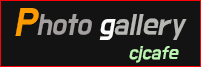

 CBL렌즈 사용법 (Canom EOS 1D MARK ll 세팅방법)
CBL렌즈 사용법 (Canom EOS 1D MARK ll 세팅방법)
 VIEW NX2에서 촬영했던 정보(사용렌즈)를 확인하는 방법
VIEW NX2에서 촬영했던 정보(사용렌즈)를 확인하는 방법



















